怎么在PDF文件中插入新的PDF页面?
1、鼠标双击打开PDF编辑器,点击“浏览”打开PDF文档
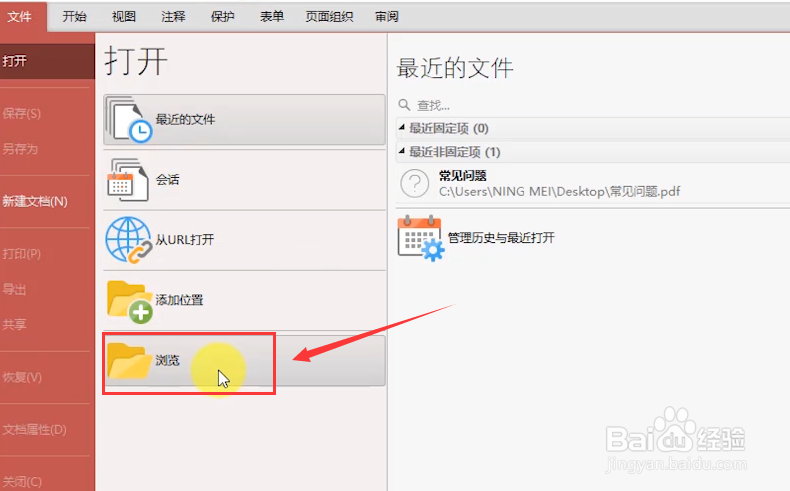
2、打开文档后,在菜单栏中,找到“销脂贪页面组织”,选择“插入”—“插入页面”
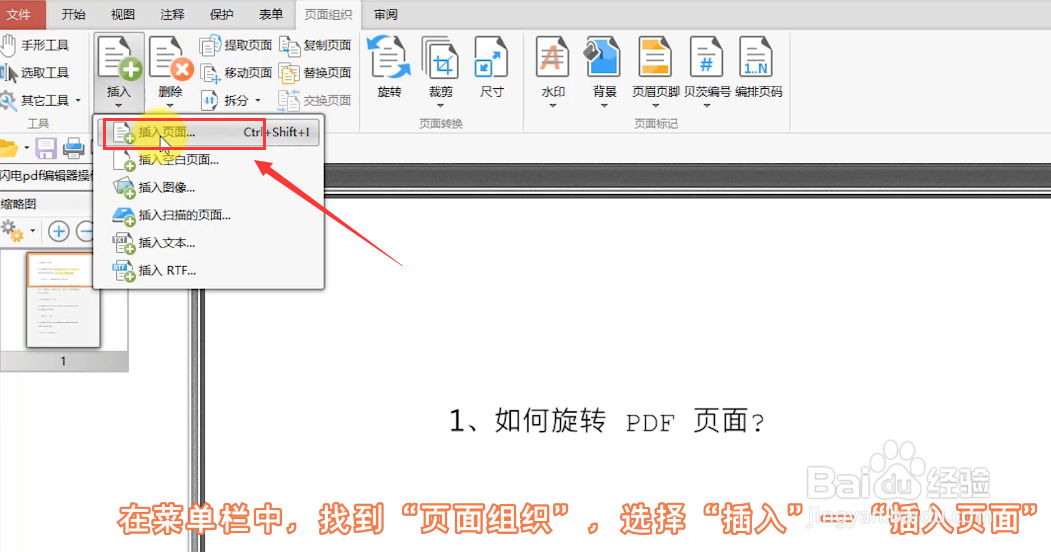
3、在弹出的窗口中,点击添加文件页面,可选择页面范围,页面位置等操作,然后,点击确定就好了

4、此时,新的PDF页面添加级码进来了

5、最后,记得点击“保存”文件
6、再次打开PDF文档时,可以看到添加迅吩的页面还在
声明:本网站引用、摘录或转载内容仅供网站访问者交流或参考,不代表本站立场,如存在版权或非法内容,请联系站长删除,联系邮箱:site.kefu@qq.com。
阅读量:116
阅读量:169
阅读量:181
阅读量:43
阅读量:32